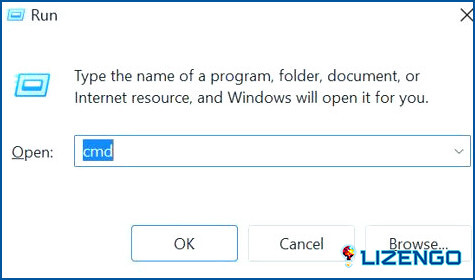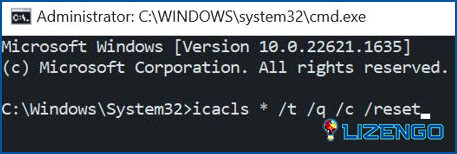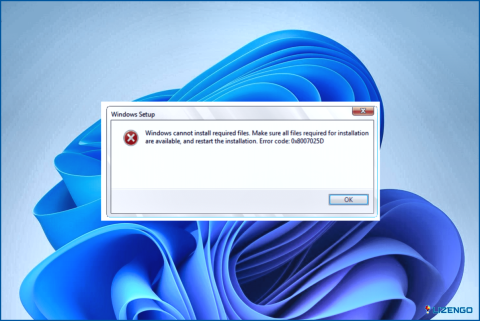Cómo restablecer todos los permisos de usuario por defecto en Windows 11?
¿Se enfrenta a un problema con aplicaciones o programas que no funcionan correctamente en su equipo con Windows? Restablecer los permisos de Windows Update puede proporcionar la respuesta que está buscando. Puede restaurar los derechos de usuario si está solucionando problemas con los perfiles de usuario. El comando icacls, el comando Secedit y la herramienta Subinacl son tres formas distintas de restablecer todos los derechos de usuario que se tratan en este artículo.
Método 1: Activar el comando icacls
Puede examinar, editar y restablecer los permisos del sistema de archivos en archivos y carpetas con el comando icacls. Primero debe obtener la propiedad de las carpetas en Windows para utilizar este comando para restablecer los permisos de Windows Update. Para ello, debe iniciar el símbolo del sistema elevado de Windows e introducir un comando. Esto es lo que debe hacer
Paso 1: Presione Win + R para abrir el cuadro Ejecutar.
Paso 2: Escriba cmd en el espacio de texto y pulse Ctrl + Shift + Enter para abrir el símbolo del sistema en modo administrador.
Paso 3: Copie y pegue el comando mencionado a continuación en el cuadro EJECUTAR:
icacls * /t /q /c /reset
Paso 4: Para llevar a cabo la instrucción, pulse Intro en su teclado en este momento.
Nota: Como resultado, se restablecerán los permisos de usuario de todas las carpetas, subcarpetas y archivos contenidos en el directorio de trabajo actual a sus valores predeterminados.
Método 2: Activar el comando Secedit
Secedit es un comando que Windows ofrece para configurar y evaluar la seguridad del sistema. Ejecute el símbolo del sistema con acceso de administrador y, a continuación, escriba el comando correspondiente.
Paso 1: Para acceder al cuadro EJECUTAR, utilice Win + R.
Paso 2: Para abrir el símbolo del sistema en modo administrador, escriba cmd en el campo de texto y haga clic en Ctrl + Mayús + Intro.
Paso 3: El siguiente comando debe ser copiado y pegado en el cuadro EJECUTAR:
secedit /configure /cfg %windir%infdefltbase.inf /db defltbase.sdb /verbose
Pulse Intro para ejecutar el comando. Se recomienda reiniciar el ordenador una vez finalizado el proceso. Al hacerlo, podrá restaurar los permisos de usuario predeterminados del sistema.
Lea también: ¿No se puede agregar una nueva cuenta de usuario en Windows 10/11? ¡Aquí está la solución!
Método 3: Activar la herramienta SubInACL
El sitio web de Microsoft ofrece la utilidad Subinacl para su descarga. La descarga comienza inmediatamente al cargar el sitio web. Si no es así, haga clic en el enlace después de un retraso de 30 segundos para descargarlo manualmente. Haga doble clic en el paquete de instalación una vez descargado. Se iniciará el asistente de instalación. Puede utilizar la herramienta Subinacl si no se siente cómodo utilizando el símbolo del sistema. Microsoft proporciona una herramienta de línea de comandos que se puede utilizar para restablecer los permisos de usuario. Así es como se hace:
Paso 1: Descargue la herramienta de Sitio web de Microsoft.
Paso 2: Haga doble clic en el archivo descargado en el Paso 1.
Paso 3: Siga las instrucciones que aparecen en la ventana del instalador para instalar la herramienta SubInACL.
Paso 4: Haga clic en el botón Siguiente y acepte el acuerdo de licencia.
Paso 5: Debe especificar su carpeta de instalación. En este caso, preferimos que elija la siguiente:
C:WindowsSystem32
Paso 6: Haz clic en el botón Instalar ahora y espera unos minutos a que finalice el proceso de instalación.
Paso 7: Una vez finalizada la instalación, pulsa Win + S para abrir el cuadro de búsqueda y, a continuación, escribe Bloc de notas. Haga clic en la aplicación Bloc de notas en la mejor coincidencia.
Paso 8: Escriba el siguiente comando en la aplicación Bloc de notas. Puede copiarlo desde aquí y pegarlo en la aplicación.
subinacl /subkeyreg HKEY_LOCAL_MACHINE /grant=administradores=f
subinacl /subkeyreg HKEY_CURRENT_USER /grant=administradores=f
subinacl /subkeyreg HKEY_CLASSES_ROOT /grant=administradores=f
subinacl /subdirectorios %UnidadSistema% /grant=administradores=f
subinacl /subkeyreg HKEY_LOCAL_MACHINE /grant=system=f
subinacl /subkeyreg HKEY_CURRENT_USER /grant=sistema=f
subinacl /subkeyreg HKEY_CLASSES_ROOT /grant=sistema=f
subinacl /subdirectorios %UnidadSistema% /grant=sistema=f
Paso 9: Haz clic en la pestaña Archivo de la app Bloc de notas y elige Guardar como.
Paso 10: Seleccione Escritorio en el panel izquierdo para asegurarse de que este archivo se guarda en su escritorio.
Paso 11: En la sección Nombre de archivo, escriba Reset.cmd.
Paso 12: En la sección Guardar como tipo, elija Todos los archivos en la opción desplegable.
Paso 13: Haga clic en el botón Guardar.
Paso 14: Haga doble clic en este archivo para ejecutarlo y espere a que finalice el proceso.
Cierre cualquier programa abierto tras finalizar y, a continuación, reinicie el equipo. Se restaurará la configuración predeterminada de los permisos de Windows Update. Puede utilizar cualquiera de estas tres técnicas para borrar la configuración de permisos de usuario de Windows.
La última palabra sobre cómo restablecer todos los permisos de usuario a los valores predeterminados en Windows 11?
Los permisos de usuario son muy importantes para mantener la seguridad informática. Debe restablecer los permisos de usuario a su configuración normal si tiene problemas con ellos. Este post explica tres técnicas para restablecer todos los permisos de usuario en Windows. Dependiendo de sus preferencias, puede utilizar el comando icacls, el comando Secedit o la herramienta Subinacl.
Háganos saber en los comentarios a continuación si tiene alguna pregunta o recomendación. Estaremos encantados de ofrecerle una solución. Con frecuencia publicamos consejos, trucos y soluciones a problemas comunes relacionados con la tecnología. También puedes encontrarnos en Facebook, Twitter, YouTube, Instagram, Flipboard y Pinterest.